
Masz iPhone'a 12, iPhone'a 12 Pro, iPhone'a 12 mini, a teraz zastanawiasz się, jak przełączyć urządzenie w tryb odzyskiwania? Niezależnie od tego, czy dopiero zaczynasz korzystać z ekosystemu Apple iOS, czy aktualizujesz iPhone'a z przyciskiem Home, możesz chcieć dowiedzieć się, jak przełączyć jedno z nowych urządzeń w tryb odzyskiwania, co może być pomocne w rozwiązywaniu problemów.
Zazwyczaj tryb odzyskiwania jest używany przez zaawansowanych użytkowników, aby spróbować rozwiązać poważne problemy związane z oprogramowaniem, niezależnie od tego, czy iPhone utknął w pętli rozruchowej, zamroził się na ekranie z logo Apple, czy też z jakiegoś powodu prosi o połączenie z komputerem. Przełączenie urządzenia w tryb odzyskiwania może być również konieczne, jeśli iTunes lub Finder nie może rozpoznać podłączonego iPhone'a, tak jak zwykle. Najczęściej problemy te mogą wystąpić z powodu nieudanej aktualizacji iOS.
Jeśli jesteś jednym z tych pechowych użytkowników iOS, którzy borykają się z takimi problemami na swoim iPhonie, musisz użyć trybu odzyskiwania. W tym artykule omówimy dokładnie, w jaki sposób można przejść do trybu odzyskiwania w całej gamie smartfonów iPhone 12.
Jak wejść w tryb odzyskiwania na iPhonie 12, iPhonie 12 Mini, iPhonie 12 Pro, iPhonie 12 Pro Max
Zanim wykonasz poniższą procedurę, wykonaj kopię zapasową danych w usłudze iCloud lub iTunes na komputerze. Jest to konieczne, aby upewnić się, że w trakcie procesu nie utracisz na stałe żadnych danych. Będziesz także potrzebować dołączonego kabla USB do Lighting, aby podłączyć go do komputera z zainstalowanym iTunes lub macOS Catalina (lub nowszym), aby prawidłowo korzystać z trybu odzyskiwania.
- Najpierw naciśnij i zwolnij przycisk zwiększania głośności na iPhonie. Natychmiast po tym naciśnij i zwolnij przycisk zmniejszania głośności. Teraz naciśnij i przytrzymaj przycisk boczny/zasilania. Twoje urządzenie uruchomi się ponownie z logo Apple na ekranie.
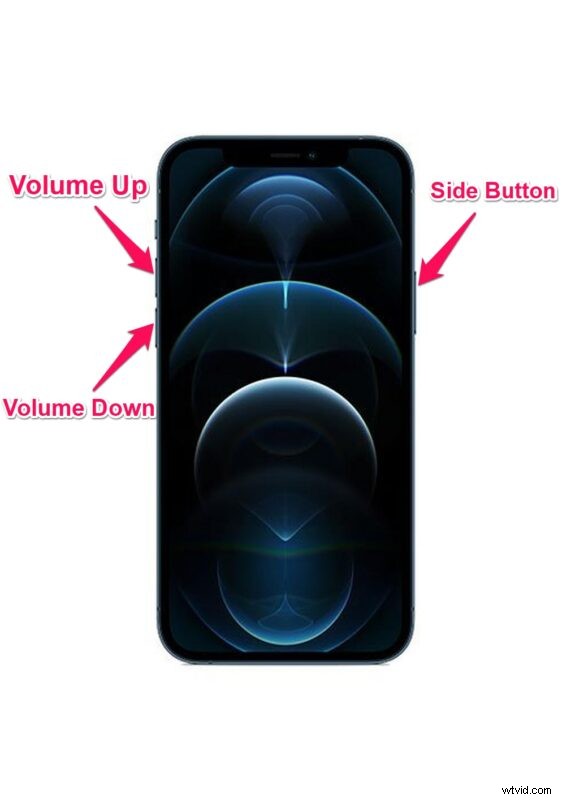
- Kontynuuj przytrzymywanie bocznego przycisku nawet po wyświetleniu logo Apple, a po kilku sekundach Twój iPhone wskaże Ci podłączenie go do komputera, jak pokazano poniżej. To jest ekran trybu odzyskiwania.
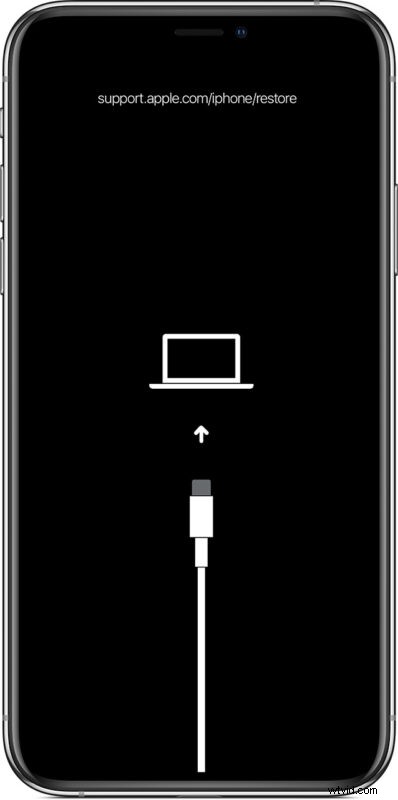
- Teraz podłącz iPhone'a do komputera za pomocą kabla Lightning na USB i uruchom iTunes. Otrzymasz wyskakujące okienko w iTunes z informacją, że wystąpił problem z iPhonem i będziesz mieć możliwość przywrócenia lub aktualizacji.
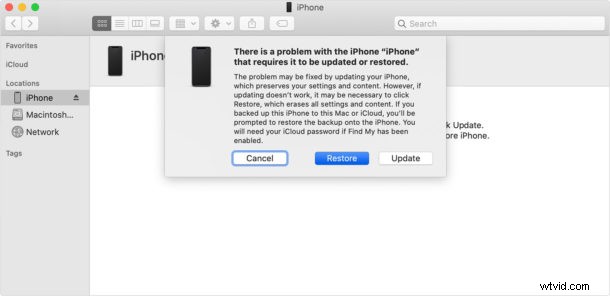
To prawie wszystko. Teraz wiesz, jak łatwo jest wejść w tryb odzyskiwania na nowym iPhonie 12 lub iPhonie 12 Pro.
Wychodzenie z trybu odzyskiwania na iPhone 12, iPhone 12 Mini, iPhone 12 Pro, iPhone 12 Pro Max
Niezależnie od tego, czy przypadkowo wszedłeś w tryb odzyskiwania, czy po prostu eksperymentowałeś z nowym iPhonem, możesz nie chcieć go przywracać. W takim przypadku możesz ręcznie i bezpiecznie wyjść z trybu odzyskiwania. Aby to zrobić, po prostu odłącz iPhone'a od komputera i trzymaj przycisk boczny, aż ekran trybu odzyskiwania zniknie.
Ważne jest, aby pamiętać, że wyjście z trybu odzyskiwania spowoduje powrót iPhone'a do poprzedniego stanu, zanim został wprowadzony w tryb odzyskiwania. Z drugiej strony, jeśli zdecydujesz się zaktualizować lub przywrócić iPhone'a w trybie odzyskiwania, urządzenie automatycznie wyjdzie z trybu odzyskiwania po zakończeniu procesu przez iTunes lub Finder.
Jeśli z jakiegoś powodu tryb odzyskiwania nie zadziała, możesz posunąć się nieco bardziej ekstremalnie i spróbować przełączyć iPhone'a 12 w tryb DFU, który jest trybem przywracania urządzenia niższego poziomu.
Czy chcesz dowiedzieć się, jak wejść w tryb odzyskiwania na innych urządzeniach Apple? Być może posiadasz iPada jako drugi komputer lub używasz innego iPhone'a z Touch ID? Zachęcamy do zapoznania się z naszymi innymi samouczkami dotyczącymi trybu odzyskiwania:
- Jak wejść w tryb odzyskiwania na iPadzie Pro (2018 i nowsze)
- Jak wejść w tryb odzyskiwania na iPadzie, iPadzie Air, iPadzie Mini, wczesnym iPadzie Pro
- Jak wejść w tryb odzyskiwania na iPhone SE (model 2020)
- Jak wejść w tryb odzyskiwania na iPhonie 8 i iPhonie 8 Plus
- Jak korzystać z trybu odzyskiwania na iPhonie 11, iPhonie 11 Pro, iPhonie 11 Pro Max
- Jak przełączyć iPhone’a 7 Plus i iPhone’a 7 w tryb odzyskiwania
Czy udało Ci się wejść w tryb odzyskiwania przy pierwszej próbie z iPhone'a 12, iPhone'a 12 Mini lub iPhone'a 12 Pro? Czy pomogło to w rozwiązaniu problemów, które napotkałeś na swoim urządzeniu? Podziel się swoimi osobistymi doświadczeniami i cennymi opiniami w sekcji komentarzy poniżej.
